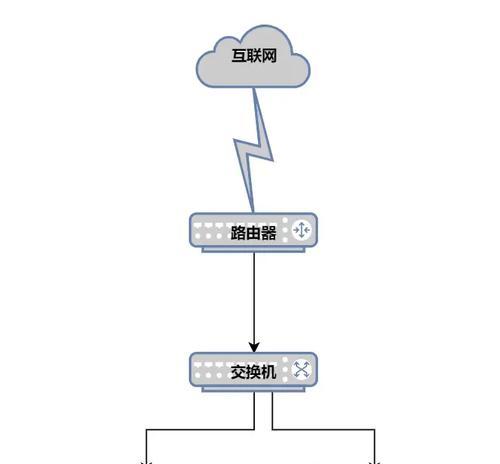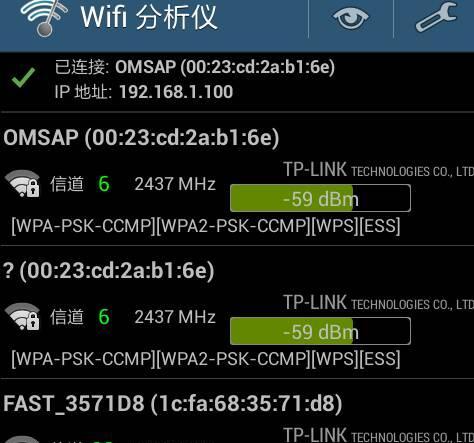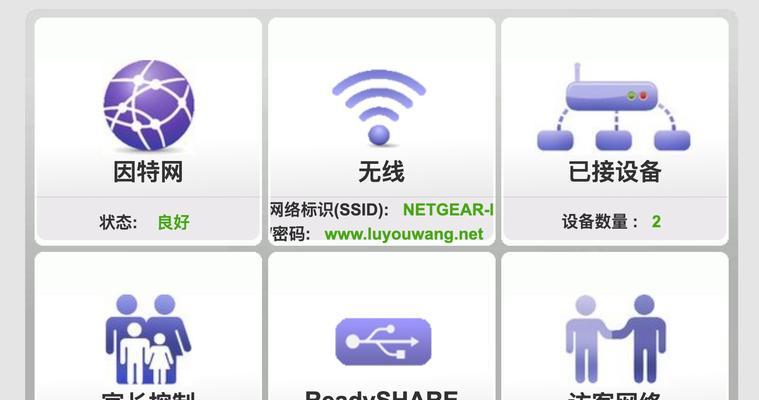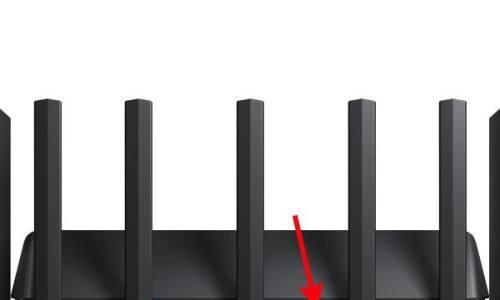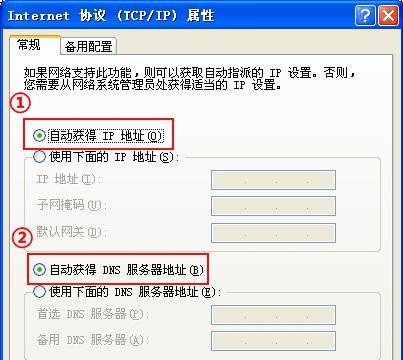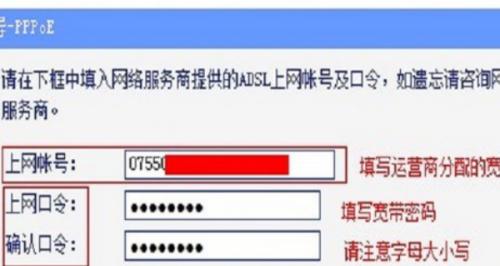3c路由器怎么安装?安装步骤有哪些常见问题?
随着互联网的普及,越来越多的家庭和办公室都开始使用路由器来实现无线网络覆盖。而3C路由器作为市面上常见的一种路由器品牌,其安装过程相对简单且稳定。本文将为大家详细介绍以3C路由器的安装步骤,让大家能够轻松搭建自己的无线网络。
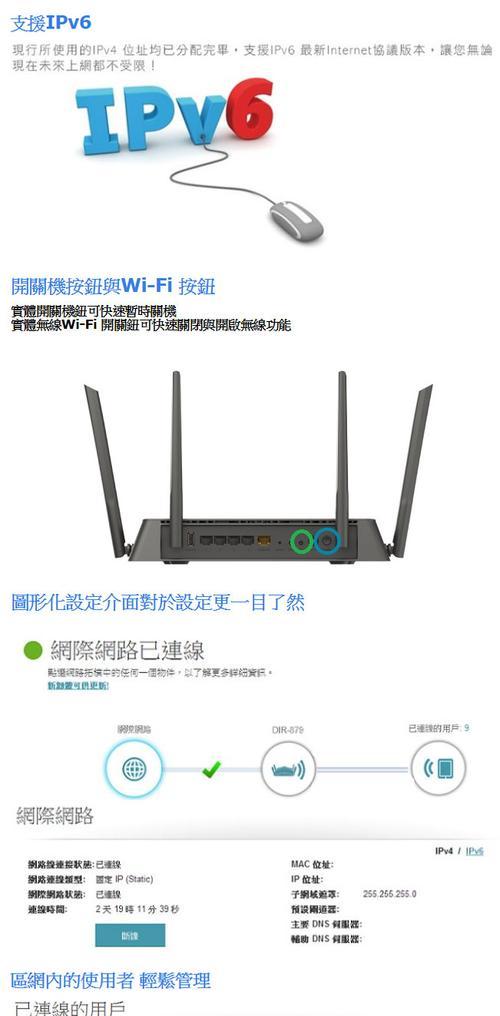
检查配件完整性
在开始安装3C路由器之前,我们首先需要检查所购买的3C路由器配件是否完整。通常包括一个路由器主机、一根电源线、一根网线和一个说明书。只有确保配件完整,我们才能顺利进行后续的安装。
选择合适的安装位置
在开始安装3C路由器之前,我们需要选择一个合适的安装位置。这个位置应尽量靠近电信主机,并且不要放在有干扰源的地方,如电视机、微波炉等。选取一个位置后,我们还需要确保其能够提供稳定的电源供应。

连接电源和网线
将3C路由器的电源线插入路由器主机的电源插座中,并将另一端插入电源插座中。接下来,将一端网线连接到路由器主机的WAN(广域网)口上,另一端连接到电信主机的网口上。
启动路由器
在完成电源和网线的连接后,我们可以按下路由器主机上的电源开关,启动路由器。等待一段时间后,我们可以看到路由器的状态灯开始闪烁,表示路由器已成功启动。
进行基本设置
打开电脑上的浏览器,输入默认的IP地址(通常为192.168.1.1)并回车。然后根据说明书中的提示,进行基本设置。通常包括设置路由器的登录密码、无线网络名称(SSID)以及密码等。

设置无线网络加密方式
为了保护无线网络的安全性,我们需要设置无线网络的加密方式。在路由器管理界面中找到无线设置选项,选择合适的加密方式(如WPA2-PSK),并设置密码。确保密码足够复杂,并记住或妥善保存好。
调整信道和频段
在某些情况下,我们的无线网络可能会受到其他无线设备的干扰。为了避免干扰,我们可以调整无线网络的信道和频段。在路由器管理界面中找到无线设置选项,选择一个相对干净的信道和频段,并保存设置。
设置MAC地址过滤
如果需要限制无线网络的访问权限,我们可以设置MAC地址过滤。在路由器管理界面中找到MAC地址过滤选项,输入需要允许或禁止的设备MAC地址,保存设置后,只有在列表中的设备才能连接到无线网络。
开启QoS(服务质量)
如果你在家庭或办公室中同时使用多个设备,你可能需要开启QoS功能,以确保每个设备都能够获得较好的网络体验。在路由器管理界面中找到QoS设置选项,根据需要进行设置,并保存。
设置端口转发
如果你需要在家庭或办公室中搭建服务器或进行特定应用的远程访问,你可能需要设置端口转发。在路由器管理界面中找到端口转发选项,选择要转发的端口号和对应的设备,保存设置后即可实现远程访问。
设置动态IP或静态IP
根据自己的网络环境和需求,我们可以选择使用动态IP或静态IP。在路由器管理界面中找到网络设置选项,选择动态IP或手动设置静态IP,并根据实际情况填写相关信息。
开启防火墙
为了保护网络安全,我们需要开启路由器的防火墙功能。在路由器管理界面中找到防火墙设置选项,选择合适的安全级别,并保存设置。确保网络中的设备能够受到良好的保护。
设置家长控制
如果你需要限制孩子在特定时间段访问网络或限制特定网站的访问,你可以设置家长控制。在路由器管理界面中找到家长控制选项,根据需求设置时间段和禁止访问的网站列表。
保存设置并重启路由器
在完成所有设置后,我们需要保存设置并重启路由器,以使设置生效。在路由器管理界面中找到保存设置选项,并点击重启路由器。等待路由器重新启动后,我们的无线网络即可正常使用。
通过以上的步骤,我们已经成功地完成了3C路由器的安装。希望本文能够对大家有所帮助,让大家能够顺利搭建自己的无线网络,并享受到便捷的互联网体验。祝大家安装顺利!
版权声明:本文内容由互联网用户自发贡献,该文观点仅代表作者本人。本站仅提供信息存储空间服务,不拥有所有权,不承担相关法律责任。如发现本站有涉嫌抄袭侵权/违法违规的内容, 请发送邮件至 3561739510@qq.com 举报,一经查实,本站将立刻删除。
- 站长推荐
- 热门tag
- 标签列表
- 友情链接